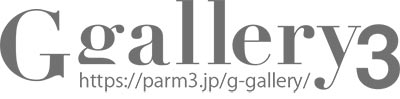1週間ほど使い込んで見たHP Designjet 30 + EFI Designer Editionですが、色々試した結果を少しまとめて見ました。使用されている方で、中々いい色が出せない方はお試しください。また、こうした方がもっといいよという設定がありましたら御教授ください。
■用紙:フジフイルム画彩マット仕上げ(ファイングレード)SB4100
EFI Designer Editionの設定(カラー)
 【クリックで拡大】
【クリックで拡大】
■用紙の名前:HP Professional Semi-gloss Contract Proofing paper(HP DYE,高品質)
■印刷時の解像度(dpi):600×600
■カラー設定:校正
■プロファイル名(CMYK):EFI_Rorm_Offset_V9.icc
■レンダリングインテント:相対カラーメトリック(用紙白無視)
■埋め込みプロファイルの使用:なし
■黒色点の補正:あり
EFI Designer Editionの設定(出力)
■RIPの解像度品質:1
上記の設定が一番色の転びもなく、安定していて、印刷校正には向いているようです。
ロゴタイプなどのプレゼンには若干彩度不足を感じます、特色を鮮やかに出力したい場合はレンダリングインテントの設定を「知覚」にするとよいようです。
 【クリックで拡大】
【クリックで拡大】
出力の設定が決まりましたので、次にプリンターのキャリブレーションを取ります。
環境設定のカラーを上記設定にします。次に環境設定→プリンター→キャリブレーションを選び「新規」をクリックするとプリンターのキャリブレーションが始まります。(プリンターに用紙をセットしておく)キャリブレーションが終わったら。設定値を保存ボタンで、日付のファイル名を付けて保存します。これで次からはキャリブレーションされたプリントが出来ます。何枚出しても同じ色で出力されます。
 【クリックで拡大】
【クリックで拡大】
カラーの微調整はツール→EFI Ink Assistantを起動しトーンカーブで調整します。保存してEFI Ink Assistantを閉じます。
 【クリックで拡大】
【クリックで拡大】
次にこの調整ファイルをプリンター情報に追加します。環境設定からプリンタを選択、「リニアゼーション」から選択ボタンを押し、先程保存したファイルを指定します、これでキャリブレーションしたデータに微調整が追加されます。
その他の便利機能としては、RGB画像をモノクロで出力させる事が出来ます。大量にある写真画像の場合、うっかりRGBのままといこともたまにありますので、この機能は便利です。また、プリント前にプレビューで確認する事ができます。72DPIの確認程度ですが、文字化けの確認はできました。
 【クリックで拡大】
【クリックで拡大】
おまけ。
モニターとのキャリブレーション確認には、アプリケーションフォルダー「EFI Designer Edition」の中のGoodies→Print Samples→EFI_Form_Offset_v9_PDFX1a.pdfファイルがあります。これは同梱されているオフセット印刷の見本があるのですがその元データのようで、これをフォトショップで開き、モニターとプリントアウトと実際の印刷物がそろいますので実際のキャリブレーション効果を確認する事ができます。余談ですが、先日導入したS2410W(ナナオ)のモニターは、98%位満足の行く表示をしています。
HP Designjet 30 + EFI Designer Edition (ソフトウェアRIP)その5
HP Designjet 30 + EFI Designer Edition (ソフトウェアRIP)その4
HP Designjet 30 + EFI Designer Edition (ソフトウェアRIP)その3
HP Designjet 30 + EFI Designer Edition (ソフトウェアRIP)その2
HP Designjet 30 + EFI Designer Edition (ソフトウェアRIP)その1